O Windows 7 apresentou o Índice de Experiência do Windows, um sistema que avaliava os componentes de hardware do computador, comparando-os com referências estabelecidas pela Microsoft. A sua utilidade foi questionada por alguns utilizadores, que consideravam que as avaliações não eram suficientemente precisas e que o método de cálculo não era transparente. As pontuações eram consideradas genéricas, oferecendo apenas uma ideia superficial do desempenho do hardware. A Microsoft removeu esta funcionalidade no Windows 8 e não a restaurou na sua forma original no Windows 10. No entanto, ainda é possível obter a pontuação do Índice de Experiência do Windows no Windows 10, sem necessidade de instalar aplicações de terceiros.
Como gerar o relatório de diagnóstico do sistema
O cálculo do Índice de Experiência do Windows no Windows 10 é realizado através da ferramenta Monitor de Desempenho. Para aceder a esta ferramenta, digite “Monitor de Desempenho” na barra de pesquisa do Windows ou utilize o comando “perfmon” na caixa de diálogo “Executar”.
Na coluna da esquerda, navegue até Conjuntos de Coletores de Dados > Sistema > Diagnóstico do Sistema. Clique com o botão direito em Diagnóstico do Sistema e selecione “Iniciar” no menu de contexto. Esta ação irá executar um novo diagnóstico do seu hardware atual. A ferramenta Diagnóstico do Sistema exibirá um botão de reprodução durante a execução do diagnóstico, que geralmente leva até 2 minutos.
Assim que o botão de reprodução desaparecer da ferramenta Diagnóstico do Sistema, estará pronto para consultar a pontuação do Índice de Experiência do Windows no Windows 10.
Como visualizar a pontuação do Índice de Experiência do Windows
Na ferramenta Monitor de Desempenho, acesse Relatórios > Sistema > Diagnóstico do Sistema. Selecione o relatório mais recente.
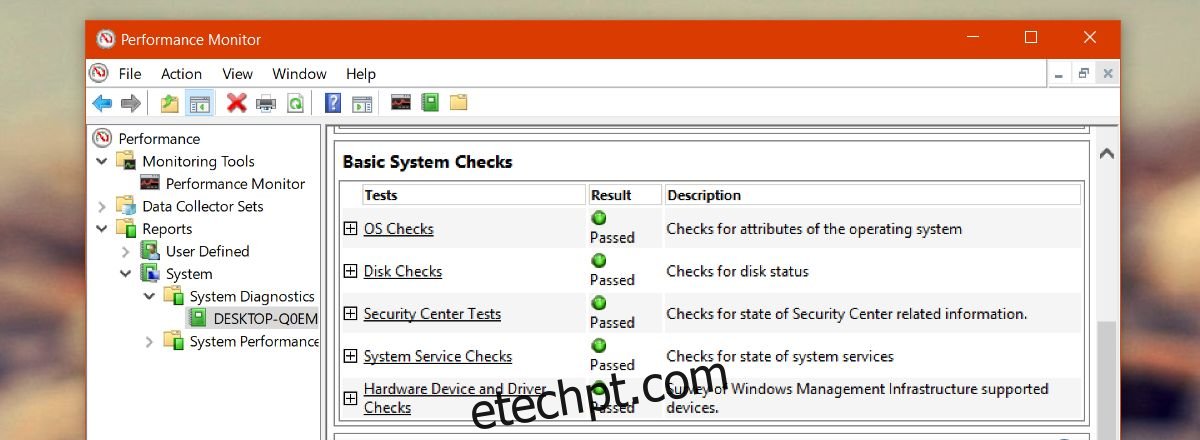
Desloque a página para baixo e expanda a opção “Configuração de hardware”. Dentro desta, expanda “Classificação da área de trabalho”. Ao expandir todas as opções, poderá visualizar a sua pontuação do Índice de Experiência do Windows no Windows 10.
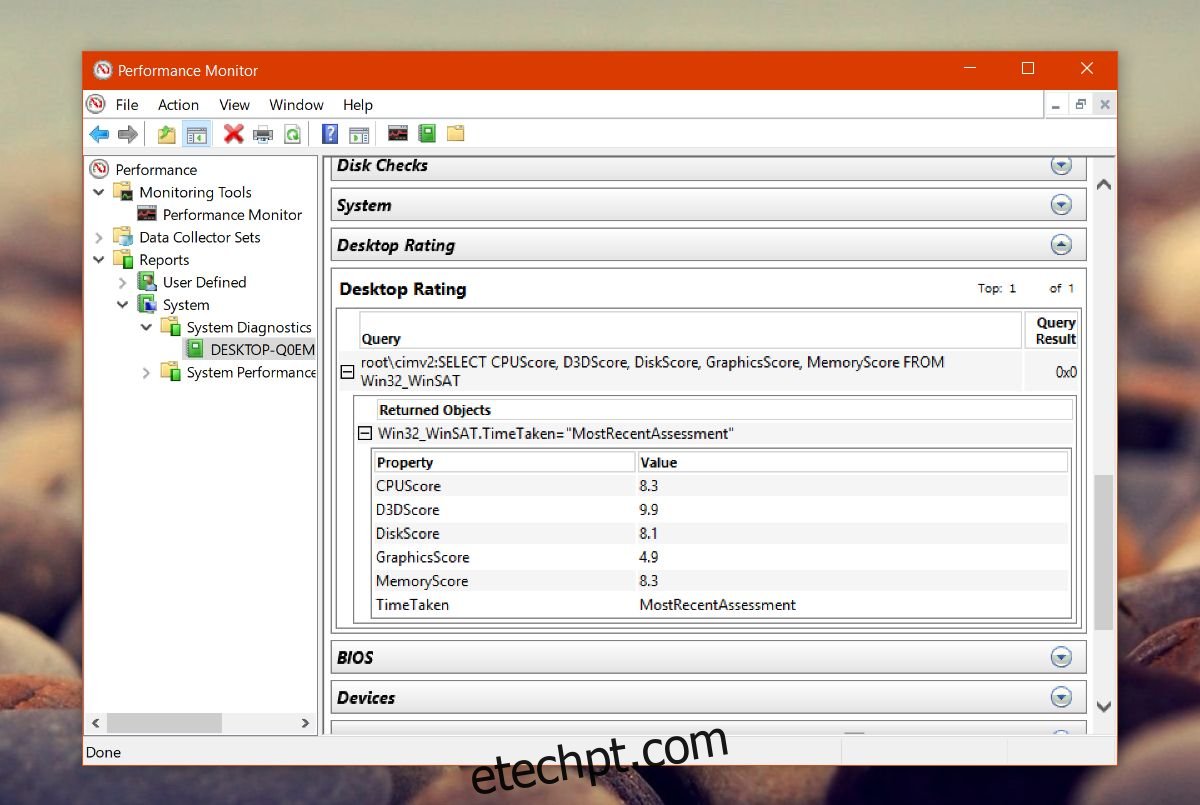
A ferramenta irá classificar o seu processador (CPU), memória RAM, disco rígido, placa gráfica integrada e placa gráfica dedicada.
Limitações da ferramenta
O Índice de Experiência do Windows era popular entre os utilizadores menos experientes em tecnologia, pois oferecia uma forma simples de verificar os recursos de hardware do computador. Facilitava a comparação de pontuações e permitia ter uma ideia geral do desempenho do sistema.
Como o índice já não é tão acessível como antes, torna-se menos útil nesse aspeto. Não é tão fácil comparar as pontuações com as de outros utilizadores do Windows 10.
Uma das diferenças desta ferramenta em relação ao índice original do Windows 7 é que não atribui uma pontuação global ao sistema. Os componentes individuais são avaliados, mas o sistema não recebe a classificação mais baixa entre eles.
Ainda é possível usar o índice para ter uma ideia geral do desempenho de aplicações no sistema, mas é apenas uma aproximação. Sem outras estatísticas ou dados de análise, torna-se difícil determinar se uma pontuação de 5 é má, especialmente porque alguns componentes podem atingir um valor tão alto quanto 9 no índice. É importante, portanto, interpretar estes resultados com alguma cautela.